- Teil 1: Der beste Weg, um das Kennwort zum Zurücksetzen der Apple ID auf dem iPhone zu umgehen
- Teil 2: So setzen Sie das iPhone ohne iCloud-Passwort mit Find My iPhone zurück
- Teil 3: So setzen Sie das iPhone ohne iCloud-Passwort mit den Einstellungen zurück
- Teil 4: FAQs zum Zurücksetzen des iPhone ohne iCloud-Passwort
Entsperren Sie die Apple ID, entfernen Sie das Bildschirmkennwort und umgehen Sie die Screem-Zeit.
- Entsperren Sie die Apple ID
- ICloud-Aktivierungssperre umgehen
- Doulci iCloud-Entsperrungstool
- Fabrik Entsperren Sie das iPhone
- IPhone Passcode umgehen
- IPhone Passcode zurücksetzen
- Entsperren Sie die Apple ID
- Schalte das iPhone 8 / 8Plus frei
- Entfernen der iCloud-Sperre
- iCloud-Entsperrung Deluxe
- iPhone Lock Screen
- IPad entsperren
- Schalte das iPhone SE frei
- Schalte das iPhone von Tmobile frei
- Entfernen Sie das Apple ID-Passwort
So setzen Sie iPhone 15 und iOS 17 ohne iCloud-Passwort Schritt für Schritt zurück
 aktualisiert von Lisa Ou / 02. März 2021 16:30
aktualisiert von Lisa Ou / 02. März 2021 16:30Ihre Apple ID und Ihr Kennwort sind der eindeutige Schlüssel für die Anmeldung bei allen Apple Produkten und Diensten. Wenn Sie Ihr Apple ID-Passwort vergessen haben, können Sie iCloud, App Store und andere Apple Apps auf Ihrem iPhone nicht verwenden. Um das vergessene Apple ID-Passwort zu umgehen, haben Sie hier drei einfache Möglichkeiten. Dieser Artikel zeigt Ihnen, wie Sie das iPhone ohne iCloud-Passwort mit oder ohne Computer zurücksetzen können. Einfach lesen und folgen.
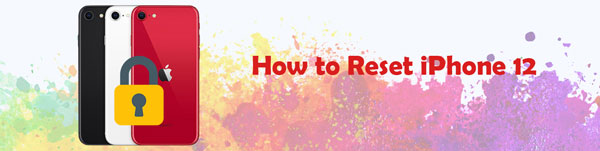

Führerliste
- Teil 1: Der beste Weg, um das Kennwort zum Zurücksetzen der Apple ID auf dem iPhone zu umgehen
- Teil 2: So setzen Sie das iPhone ohne iCloud-Passwort mit Find My iPhone zurück
- Teil 3: So setzen Sie das iPhone ohne iCloud-Passwort mit den Einstellungen zurück
- Teil 4: FAQs zum Zurücksetzen des iPhone ohne iCloud-Passwort
1. Der beste Weg, um das Apple ID Reset Password auf dem iPhone zu umgehen
Durch die Nutzung FoneLab iOS Unlocker, können Sie jedes Apple ID-Konto erfolgreich von Ihrem iPhone entfernen. Das vorherige iCloud-Konto und die zugehörigen Dateien werden vollständig entfernt. Der vorherige iPhone-Besitzer kann dieses iPhone nicht mehr löschen, löschen, verfolgen oder blockieren. Danach können Sie auf Ihrem iPhone ein neues iCloud-Konto erstellen und sich anmelden.
- Setzen Sie jedes aktivierte iPhone in kurzer Zeit ohne iCloud-Passwort oder ID zurück.
- Melden Sie sich mit einem neuen iCloud-Konto bei Ihrem iPhone an, um alle iCloud-Dienste zu nutzen.
- Schützen Sie Ihr gebrauchtes iPhone vor dem vorherigen iCloud-Konto-Hack.
- Entfernen Sie mit einfachen Schritten den iPhone-Bildschirmpasscode und den Bildschirmzeitbeschränkungspasscode.
- Setzen Sie das Apple-ID-Passwort auf dem iPhone 15/14/13/12/11/XS/XR/X/8/7/SE/6s/6/5s/5c/5/4S/4, iPad 2019, iPad Pro und anderen zurück Geräte mit iOS 17 und früheren Versionen.
- Bieten Sie die höchste Erfolgsrate beim Zurücksetzen des iCloud-Kontokennworts.
FoneLab Hilft beim Entsperren des iPhone-Bildschirms. Entfernt die Apple ID oder das Kennwort. Entfernen Sie die Bildschirmzeit oder den Einschränkungspasscode in Sekunden.
- Hilft Ihnen, den iPhone-Bildschirm zu entsperren.
- Entfernt die Apple ID oder ihr Passwort.
- Entfernen Sie die Bildschirmzeit oder den Einschränkungspasscode in Sekunden.
Schritt 1Kostenloser Download, Installation und Start von FoneLab iOS Unlocker. Verbinden Sie das iPhone über ein Lightning-USB-Kabel mit dem Computer. Dann wähle Apple ID entfernen auf der Hauptschnittstelle.

Schritt 2Tippen Sie auf Ihrem iPhone auf Vertrauen. Geben Sie den Passcode für den Sperrbildschirm ein, um fortzufahren. Klicken Sie später im Bildschirm "Apple ID entfernen" auf "Start", um fortzufahren.

Schritt 3Wenn Sie Find My iPhone bereits aktiviert haben, befolgen Sie die Anweisungen auf dem Bildschirm, um alle Einstellungen zu entfernen. Warten Sie dann eine Weile, bis der Vorgang zum Entfernen des iCloud-Kennworts abgeschlossen ist.

2. So setzen Sie das iPhone ohne iCloud-Passwort mit Find My iPhone zurück
Wenn Sie den Vorbesitzer Ihres gebrauchten iPhones kontaktieren können, können Sie das iPhone über die iCloud-Website auf die Werkseinstellungen zurücksetzen. Die Standardfunktion "Mein iPhone suchen" kann das iPhone löschen und das iPhone ohne den iCloud-Passcode zurücksetzen.
Schritt 1Bitten Sie den vorherigen iCloud ID-Besitzer, die iCloud-Website in einem beliebigen Browser zu öffnen.
Schritt 2Melden Sie sich mit derselben Apple ID und demselben Kennwort wie dieses iDevice beim iCloud-Konto an.
Schritt 3Auswählen Mein iPhone suchen. Wählen Sie dann Ihr iPhone-Modell aus der Alle Geräte Liste oben.
Schritt 4Auswählen Löschen Iphone um ein iPhone ohne das iCloud-Passwort zu löschen und auf die Werkseinstellungen zurückzusetzen.

3. So setzen Sie das iPhone ohne iCloud-Passwort mit den Einstellungen zurück
Wenn Sie zuvor ein iPhone mit iCloud gesichert haben, können Sie das iPhone ohne iCloud-Kennwort auf eine weitere Weise löschen. Stellen Sie sicher, dass Sie Find My iPhone zuvor aktiviert haben. Wenn Sie Ihr iPhone einrichten, können Sie das iPhone mit der neuesten iCloud-Sicherungsdatei wiederherstellen. Die meisten iPhone-Dateien können wiederhergestellt werden.
Im Folgenden wird beschrieben, wie Sie vorgehen müssen iPhone ohne Passwort auf Werkseinstellungen zurücksetzen.
Schritt 1Öffnen Sie den Microsoft Store auf Ihrem Windows-PC. Einstellungen App. Wählen Allgemeines gefolgt von zurücksetzen.
Schritt 2Auswählen Löschen aller Inhalte und Einstellungen auf dem iPhone. Geben Sie zur Bestätigung Ihr Passwort für den iPhone-Sperrbildschirm ein.
Schritt 3Zylinderkopfschrauben Löschen Iphone. Ihr iPhone wird neu gestartet und löscht sofort alles auf dem iPhone.
Schritt 4Im Richten Sie Ihr iPhone ein Bildschirm wählen Wiederherstellen von iCloud-Backup. Wählen Sie die aktuelle iCloud-Sicherungsdatei aus, um Ihr iPhone Schritt für Schritt einzurichten.
Schritt 5Für iOS 7-Benutzer müssen Sie das iCloud-Konto innerhalb des delete löschen Einstellungen App manuell.
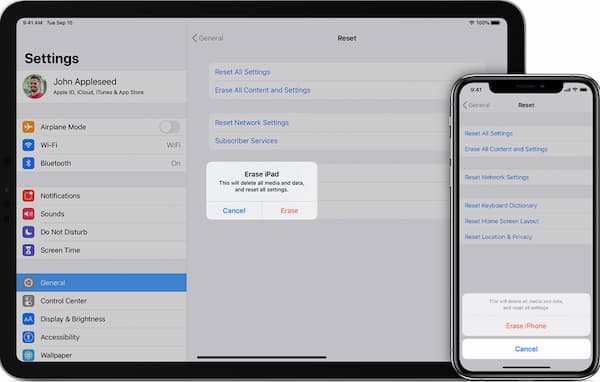
4. FAQs zum Zurücksetzen des iPhone ohne iCloud-Passwort
Können Sie iTunes verwenden, um Ihr iPhone ohne Apple ID-Passwort zurückzusetzen?
Ja. Sie können Ihr iPhone mit iTunes wiederherstellen, um das iCloud-Passwort zu entfernen. Wenn die Funktion "Mein iPhone suchen" auf Ihrem iPhone aktiviert ist, funktioniert diese Methode jedoch nicht. Ihr iPhone bleibt während oder nach dem Zurücksetzen des iPhone auf der Seite iCloud Activation Lock hängen. Darüber hinaus dauert es länger als bei anderen iCloud-Kennwortumgehungsmethoden.
Online machen iCloud-Aktivierungssperre Entfernungswerkzeuge funktionieren?
Ja. Sie können das iCloud-Passwort entfernen und ein iCloud-gesperrtes iPhone erfolgreich entsperren. Es dauert jedoch mehrere Arbeitstage, um Ihr iCloud-Konto ohne Kennwort von Ihrem iPhone zu entfernen.
Wie ändere ich mein iCloud-Passwort, wenn ich es vergessen habe?
Gehen Sie zu Ihrer Apple ID-Seite. Wählen Sie den Link Apple ID oder Passwort vergessen. Geben Sie den iPhone-Passcode ein. Geben Sie Ihre Apple ID ein. Geben Sie dann die Telefonnummer ein, die Ihrem Apple ID-Konto zugeordnet ist. Wählen Sie Weiter. Auf Ihrem registrierten Apple-Gerät wird eine Benachrichtigung angezeigt. Folgen Sie dem Assistenten, um das iCloud-Passwort zurückzusetzen.
Zusammenfassung
Das ist alles, um Ihr iPhone ohne iCloud-Passwort oder iTunes zurückzusetzen. Sie können ein iPhone löschen, ohne das iCloud-Passwort erfolgreich einzugeben. Außerdem ist dies auch Ihr Tutorial zum Zurücksetzen Ihres Apple-ID-Passworts. Sie können Ihr iPhone vollständig vom vorherigen Apple-ID-iCloud-Konto entsperren. Jetzt können Sie sich mit iOS 15 und früher bei jedem iCloud-Konto auf Ihrem iPhone 17 anmelden.
Hilft dir dieser Artikel iPhone ohne Apple ID Passwort zurücksetzen? Bitte teilen Sie es, um mehr Menschen zu helfen. Bei Fragen oder Anregungen können Sie sich gerne an uns wenden. Oder Sie können uns unten in den Kommentaren Nachrichten hinterlassen.
FoneLab Hilft beim Entsperren des iPhone-Bildschirms. Entfernt die Apple ID oder das Kennwort. Entfernen Sie die Bildschirmzeit oder den Einschränkungspasscode in Sekunden.
- Hilft Ihnen, den iPhone-Bildschirm zu entsperren.
- Entfernt die Apple ID oder ihr Passwort.
- Entfernen Sie die Bildschirmzeit oder den Einschränkungspasscode in Sekunden.
